Ako vstúpiť do systému BIOS v systéme Windows 10 a starších verziách
Základný Basic Input/Output System ( BIOS ) je počiatočný nízkoúrovňový kód, ktorý umožňuje správne spustenie počítača pri prvom zapnutí. Niektorí používatelia PC budú oboznámení s pokynmi na stlačenie klávesu počas spúšťania na prístup do systému BIOS(BIOS) , ale systém Windows 10 umožňuje jednoduchší spôsob vstupu do ponuky systému BIOS(BIOS) .
To platí najmä vtedy, ak váš počítač používa novšiu ponuku UEFI ( Unified Extensible Firmware Interface ) ako náhradu systému BIOS . (BIOS)Namiesto opakovaného stláčania klávesnice pri prvom spustení počítača môžete priamo vstúpiť do systému BIOS(BIOS) . Tu je postup, ako vstúpiť do systému BIOS(BIOS) v systéme Windows 10(Windows 10) a starších operačných systémoch.

BIOS, UEFI BIOS, Legacy + UEFI: Which BIOS Do You Have?
Staršie počítače mali iba jeden typ firmvéru nízkej úrovne zodpovedný za spustenie počítača - BIOS . Pre moderné počítače existujú dva typy rozhraní firmvéru, ako aj tretí, hybridný typ, s ktorým sa môžete stretnúť.

Prvým je samotný BIOS – pôvodný a niekedy označovaný ako starý BIOS , aby sa odlíšil od UEFI . Má určité obmedzenia vrátane neschopnosti rozpoznať zavádzacie jednotky s veľkosťou nad 2,1 TB. Staršie operačné systémy ako Windows XP to budú musieť používať.
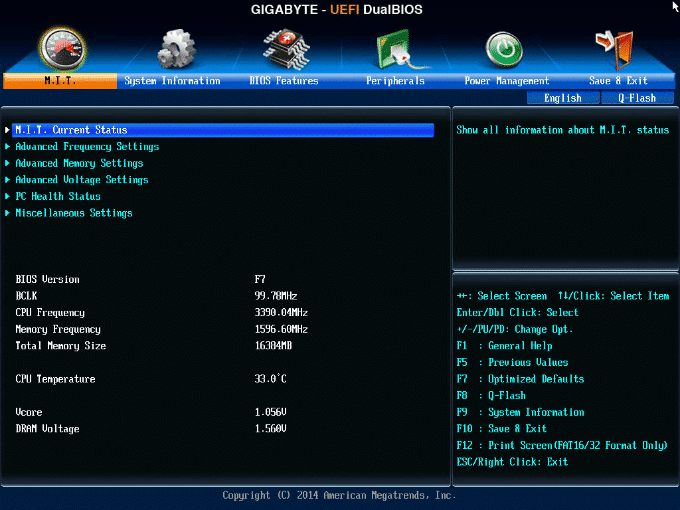
To je dôvod, prečo moderné počítače prešli na UEFI (alebo UEFI BIOS ) ako náhradu za staršie, iba textové rozhranie BIOS . Umožňuje rýchlejšie zavádzanie a ukladá informácie o spustení do špeciálnej oblasti EFI na vašom disku. Podporuje tiež väčšie disky, viac diskových oddielov a má lepšie ponuky s podporou myši.

BIOS/UEFI môžete vidieť aj zmienku Legacy + UEFI (alebo Legacy/UEFI ) . Funguje to ako predbežná kontrola, ktorá určuje, aký typ systémovej jednotky máte a či na spustenie počítača použiť UEFI alebo starší starší BIOS .
Ak si nie ste istí, či na svojom počítači používate UEFI alebo starší systém BIOS , vyhľadajte (BIOS)verziu systému BIOS(BIOS version) , pozrite si používateľskú príručku k počítaču alebo základnej doske alebo vyskúšajte kroky uvedené nižšie na vstup do systému BIOS(BIOS) v systéme Windows 10(Windows 10) a zistite to sami .
Ako vstúpiť do systému BIOS v systéme Windows 10(How to Enter BIOS in Windows 10)
Namiesto toho, aby ste sa pokúšali dostať do ponuky UEFI BIOS rýchlym klepnutím na kláves na klávesnici pri prvom spustení počítača, môžete spustiť systém priamo do neho, ak používate Windows 10 . Môžete to urobiť iba vtedy, ak váš počítač používa UEFI namiesto staršieho systému BIOS – v prípade(BIOS—for) starších počítačov alebo verzií systému Windows(Windows) postupujte podľa pokynov v nasledujúcej časti.
- Ak chcete získať prístup k nastaveniam UEFI , musíte prejsť do ponuky Nastavenia(Settings) systému Windows 10 . Kliknite pravým tlačidlom myši(Right-click) na tlačidlo ponuky Štart(Start menu) a vyberte položku Nastavenia(Settings) .

- V ponuke Nastavenia systému Windows(Windows Settings) kliknite na položku Aktualizácia a zabezpečenie(Update & Security ) > Obnovenie(Recovery) . Na karte Obnovenie(Recovery) stlačte tlačidlo Reštartovať teraz(Restart Now) v časti Rozšírené spustenie(Advanced startup) .
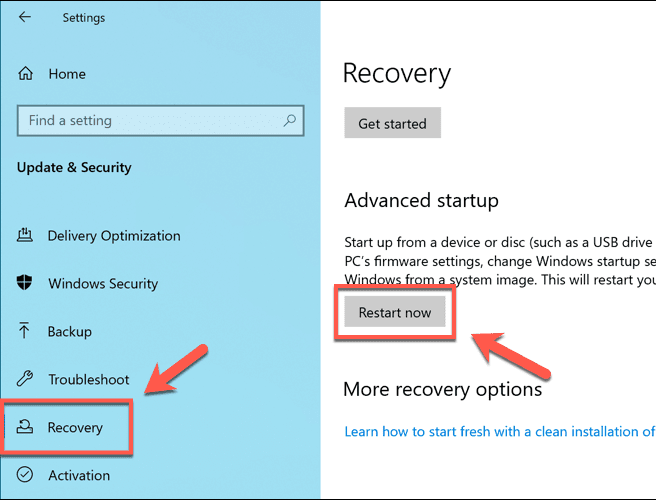
- Tým sa spustí systém Windows 10 v ponuke Rozšírené spustenie(Advanced Startup) . Odtiaľ vyberte možnosť Riešenie problémov(Troubleshoot) .

- V časti Riešenie problémov(Troubleshoot) stlačte Rozšírené možnosti(Advanced options) .

- V ponuke Rozšírené možnosti(Advanced options) kliknite na tlačidlo Nastavenia firmvéru UEFI(UEFI Firmware Settings ) . Tým sa načíta ponuka nastavení UEFI .

Ak nevidíte možnosť nastavenia firmvéru UEFI(UEFI Firmware Settings) , váš počítač pravdepodobne používa starší systém BIOS(BIOS) . Ako sme už spomenuli, tieto kroky môžete vykonať iba v prípade novších počítačov, ktoré používajú firmvér UEFI .
Toto bude prípad väčšiny moderných počítačov so systémom Windows 10 , ale ak používate starší počítač so starším systémom BIOS , budete musieť postupovať podľa nižšie uvedených krokov.
Ako vstúpiť do ponuky BIOS alebo UEFI v starších verziách systému Windows(How to Enter BIOS or UEFI Menu in Older Versions of Windows)
Zatiaľ čo starší BIOS bol na väčšine moderných počítačov nahradený systémom UEFI , niektorí používatelia ho môžu stále používať. Platí to najmä vtedy, ak sa pokúšate použiť starší počítač s operačným systémom ako Windows 7 alebo Windows XP .
Bohužiaľ, nie je tu vstavaná možnosť zavedenia do ponuky systému BIOS(BIOS) pomocou systému Windows – budete to musieť urobiť manuálne.
Tu môžu byť veci zložité. Aby ste to dosiahli, budete musieť prerušiť postupnosť spúšťania pri prvom zapnutí počítača. Zvyčajne to robíte stlačením určitého klávesu na klávesnici, ale rôzni výrobcovia používajú na tento proces rôzne klávesy.
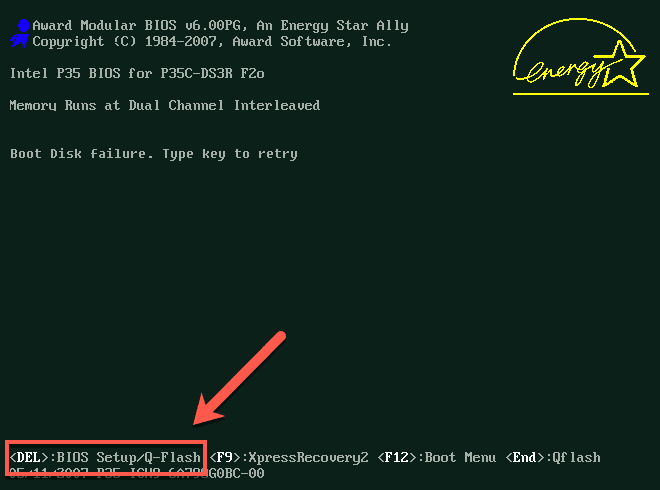
Ak sa zobrazia pokyny systému BIOS(BIOS) , zvyčajne zistíte, ktorý kláves máte stlačiť (veľmi krátko) počas spúšťacej sekvencie . Ak nie sú, alebo ich nedokážete rozpoznať včas, pozrite si používateľskú príručku k počítaču alebo základnej doske, kde nájdete správny kláves, ktorý treba stlačiť.
Môžete tiež vyskúšať niektoré bežné klávesy, ako napríklad ESC, Delete, F1, F2, F10 alebo F12. Tento kláves budete musieť stlačiť (možno aj viackrát) pri spustení počítača – ak sa vám to nepodarí, vypnite počítač a skúste to znova.
Čo robiť, ak nemôžete vstúpiť do ponuky systému BIOS(What to Do If You Can’t Enter the BIOS Menu)
Keď viete, ako vstúpiť do systému BIOS(BIOS) v systéme Windows 10(Windows 10) , malo by ísť o jednoduchý proces . Ak sa však stále nemôžete dostať do ponuky BIOS alebo UEFI BIOS , možno sa budete musieť pozrieť na to, čo vám bráni.
Skontrolujte nastavenia systému a ak sa pokúšate dostať do staršej ponuky systému BIOS(BIOS) , skúste stlačiť niekoľko kláves, kým nenájdete to, ktoré funguje. Ak bol váš počítač dodaný so starým heslom systému BIOS(BIOS password) (alebo ste si ho nastavili sami) a nepamätáte si ho, budete musieť najprv heslo resetovať.
Ak potrebujete získať prístup k systému UEFI BIOS(UEFI BIOS) a nemôžete spustiť systém Windows(Windows) , prerušte postupnosť spúšťania systému Windows(Windows) približne trikrát. Tým sa načíta ponuka na riešenie problémov systému Windows(Windows) , kde môžete zaviesť systém UEFI pomocou krokov uvedených vyššie.
Ak všetko ostatné zlyhá, vašou poslednou možnosťou by malo byť obnovenie predvolených nastavení systému BIOS(reset the BIOS to default settings) , čo by vám malo pomôcť získať prístup.
Related posts
Ako vstúpiť do systému BIOS v systéme Windows 10 [PRÍRUČKA]
Chyba 0164, veľkosť pamäte sa znížila - problém s pamäťou RAM v počítači so systémom Windows 10
Ako nastaviť a používať heslo systému BIOS alebo UEFI na počítači so systémom Windows 10
Čo je čas posledného systému BIOS v Správcovi úloh systému Windows 10?
6 spôsobov prístupu k systému BIOS v systéme Windows 10 (Dell/Asus/HP)
Prevod EPUB na MOBI – bezplatné nástroje na prevod pre Windows 10
Ako nainštalovať NumPy pomocou PIP v systéme Windows 10
Čo je to Enablement Package v systéme Windows 10
Ako aktivovať Windows 10 Enterprise Edition
Čo je Control Flow Guard v systéme Windows 10 – ako ho zapnúť alebo vypnúť
Chyba ID udalosti 158 – priradenie identických GUID disku v systéme Windows 10
Skryť alebo zobraziť tlačidlo pracovného priestoru Windows Ink na paneli úloh v systéme Windows 10
Ako vynútiť Google SafeSearch v Microsoft Edge v systéme Windows 10
Najlepší bezplatný softvér na skenovanie čiarových kódov pre Windows 10
Ako otvoriť súbory .aspx na počítači so systémom Windows 10
Ako nainštalovať farebný profil v systéme Windows 10 pomocou profilu ICC
Nové funkcie vo verzii Windows 10 20H2 Aktualizácia z októbra 2020
Nástroj na opravu dlhej cesty opraví chyby príliš dlhá cesta v systéme Windows 10
Emulujte kliknutia myši umiestnením kurzora myši pomocou myši bez kliknutia v systéme Windows 10
Ako používať Network Sniffer Tool PktMon.exe v systéme Windows 10
